Można tez przetłumaczyć i dodać ten artykuł Editing CutScenes. A jako że polonistą nie jestem mogą pojawić się wszelakie błędy. Jak by co możecie je bez problemu poprawić. Jeśli uważacie że mojej pracy wiele brakuje uzupełnijcie.
Cutscenki[]
Witajcie oto mój pierwszy, mam nadzieję że dobry, poradnik. Poradnik poprowadzi was przez całą nudną część teoretyczną aż do ciekawszej praktycznej. A więc zaczynamy.
Teoria[]

Tak prezentuje się cały interfejs, Zacznę może od omówienia co jest co.
1) To pasek narzędzi. Z którego korzystamy robiąc coś na obszarze. Co w nim jest:

To służy do zaznaczania obiektów które znajdują się aktualnie na obszarze.









To służy do przesuwania tych obiektów.
Narzędzie to służy do przesuwania obiektów łącznie z wszystkimi kluczami.Klucz to taki znacznik na ścieżce filmu zawierający jakąś akcję np. obrót kamery.
To służy do obracania obiektów.
To POWINNO służyć do wstawiania obiektów dekoracyjnych(szafki, stoły itp.) Lecz nie wstawia. Ale nic straconego jest inny sposób który omówię w dalszej części poradnika.
To służy do dodawania efektów specjalnych. Gdzie można je znaleźć powiem, no to już powiem. Więc tak po rozpakowaniu bifów. Jest taki folder w którym roższerzenia plików to „wfx” Proszę go skopiowaćdo folderu „Fx” tam gdzie mamy zainstalowaną grę. Standardowo do: „C:\Wiedźmin\Data\Templates\Fx”
I gotowe teraz mamy wszystkie efekty specjalne. Które możemy wstawiać do filmu. (UWAGA: jako że w D'Jinni nic nie chodzi idealnie. To niektóre efekty mogą nie działać).
To służy do wstawiania postaci które mają występować w filmie. Lecz nic nie stoi na przeszkodzie by na filmie były widoczne postacie które znajdują się aktualnie danym obszarze.
To służy do dodawania kamer.
To służy do dodawania obiektów typu „patrz na”.
To służy do dodawania dźwięku.
2) jest to menu w którym jest lista obiektów wchodzących w skład filmu. Tutaj także ustawia się standardowe opcje filmu. Może omówię to pole.

1) Ta opcja określa czy jest dodana konwersacja, która będzie odtwarzana podczas filmu.
2) Ta opcja mówi nam czy jest dodany jakiś skrypt, który będzie uruchomiony po zakończeniu filmu.
3) Ta określa, czy po zakończeniu odtwarzania filmu ma pojawić się konwersacja np. z jakąś postacią.
4) Ta opcja określa czy ma zostać wyłączona pogoda(deszcz, burza itp.)
5) Ta opcja określa, czy przy rozpoczęciu odtwarzania filmu ma pojawić się efekt zwężania ekranu (włączenie aspektu 16:9)
6) Opcja ta określa, czy po zakończeniu odtwarzania filmu ma pojawić się efekt rozszerzania ekranu (wyłącznie aspektu 16:9).
7) To określa czy podczas filmu ma być wyłączona muzyka z gry.
8)Ta opcja mówi nam czy podczas odtwarzania filmu mają być wyłączone dźwięki z gry.
9)Ta opcja określa czy mają być wyłączone dźwięki animacji.
10)Tutaj określamy czy mają być wyłączone dźwięki efektów specjalnych.
11)Tutaj to już wszystko wyłączmy i podczas filmy jest totalna cisza.
Każdą z tych opcji możemy włączyć klikając prawym na Cutscene.
3) Jest to obszar na którym będzie działa się dana scena.
4) Zawartość ścieżek obiektu.

1) Jak nazwa mówi tutaj wstawiamy w jakich sekundach filmu ma ruszyć kamera.
2) Tutaj oczywiście wstawiamy w danych sekundach filmu daną linijkę konwersacji.
3) Tu możemy sobie wsadzić jakiś dźwięk. Który będzie odtwarzany od danej sekundy filmu.
4) Ścieżka ta zawiera priorytet dźwięku.
5) Tutaj ustawiamy głośność dźwięku.
6) Tutaj wstawiamy film. UWAGA z tą opcją, bo przy tym D'Jinni często się wiesza. Co ja mówię on zawsze się wiesza.
7) Tutaj ustawiamy w której sekundzie ma być uruchomiony skrypt.
8) Tutaj ustawiamy kiedy będą uruchamiane skrypty LUA.
9) Ścieżka zawiera kolory zanikania.
10) Ścieżka zawiera kolor alfa zanikania.
11) Tu oczywiście wstawia się muzykę.
12) Tu jak głośna ma być dana muzyka.
13) Tutaj ścieżka zawiera opóźnienia zatrzymania muzyki.
14) Tu ścieżka zawiera informacje na temat zapętlenia muzyki.
Zapomniałem oznaczyć, ale istnieje też coś takiego jak pasek narzędzi filmu.

1) Odtwarzanie/pauzowanie filmu
2) Zatrzymanie filmu.
3) Włączenie/Wyłączenie automatycznego dodawania kluczy.
4) …
5) …
6) Włączenie / wyłączeniu aspektu obrazu 16:9 (w takim formacie odtwarzane są filmy).
7) Włączenie / wyłączenie dolnej i górnej ramki obrazu.
8) …
9) Włączenie / wyłączenie wyświetlania obiektów pomocniczych.
Wstawianie Obiektów dekoracyjnych
No teraz omówię te wstawianie obiektów dekoracyjnych. Najłatwiejszy sposób który mnie jeszcze nie zawiódł to „Wsadź se to pod tekstury” czyli:
- Szykujemy sobie jakiś obiekt np. stołek (ob_stool01).
- Gdy mamy włączony Edytor powierzchni. Wsadzamy ten że stołek pod tekstury. Tak żeby nie było go widać
- A jak włączymy edytor filmików. To sobie go po prostu wyciągamy spod tekstur i ustawiamy go tam gdzie chcemy.
- Po co tak robić? No jest jeden zasadniczy powód mianowicie: broń. Bo jak wstawimy postać np. Geralta do cutsceny. On będzie bez broni. My będziemy musieli mu ją dać jako obiekt dekoracyjny. A co za tym idzie będziemy musieli ją stworzyć, wsadzić pod tekstury a w edytorze filmu dać ją Geraltowi.
Klawiszologia
[INSETR] – Wstawia do ścieżki filmu klucze.
[END] – Nim potrafimy przedłużyć film. [3] - Wyłącza tryb kamery.
[DELETE] – usuwa dany element.
No z tych ważniejszych klawiszy to wszystko.
Postacie
Żeby mieć więcej niż standardowe postacie należy znaleźć folder „UTC” który jest dostępny po rozpakowaniu Bifów. Ten że folder kopiujemy do folderu „Characters” . Standardowo jest on w: C:\Wiedźmin\Data\Templates\Characters
Jeśli chodzi o teorię to już wszystko resztę wytłumaczę podczas praktyki. Bo nie chce wam teraz namieszać. Mam nadzieję że już mniej więcej rozumiecie co jest co i do czego służy. A jeśli nic nie kapujecie to zapraszam do dalszej części poradnika bo jak wiecie praktyka czyni mistrza.
Praktyka[]
No więc zaczynamy zabawę. Na początek proponuję zrobić całe podłoże wizualne i złożyć całą akcję postaci. A przede wszystkim miejcie już jakiś plan filmu i przygotujcie sobie wszystkie potrzebne materiały, czyli robimy tak:
- Wymyślamy co będzie się na filmiku działo, co dana cutscena ma przedstawiać. Proponuję porobić kilka szkiców w zeszycie z matematyki.
- Przygotujemy materiały(miecze, postacie, muzyka itp).
- Dodajemy postacie.
- Dodajemy Obiekty dekoracyjne.
- Wstawiamy efekty specjalne.
- Dodajemy akcję postaci.
W naszym filmiku Geralt ma bić się z Zeuglem czyli wstawiamy obie te postacie. Klikamy na:

I wyszukujemy tam wiedźmina cr_witch2_c1g1000, zeugla. ou_zeugl000 i jego macki q6001_tenta02000.
Wszystko rozmieszczamy tak by było zgodne z naszą wizją. Pamiętajcie by przed przesuwaniem obiektów należy wyłączyć autododawanie kluczy. Ja rozmieściłem wszystko w ten sposób:

Teraz czas na obiekty dekoracyjne w naszym przypadku będą to miecze dla Geralta. Jeśli ich nie macie zapiszcie sobie ten film, po czym zamknijcie edytor cuscenenk. Wejdźcie w edytor obszaru i tam dodajcie te miecze. Jeśli już macie te miecze postępujecie tak:
- klikacie na miecz stalowy
- u dołu będzie ramka:

- Nas interesują znaczniki Hokpooint i Parent
- Przechodzimy do Hookpoint i dodajemy za pomocą klawisza [Insert] jeden klucz w 0 sec.
- Hookpoint odpowiada za to gdzie ma być przyczepiony dany element. My ustawmy ze ma być na plecach. Czyli swd_r.
- Teraz dodajemy klucz dla Parent.
- Parent odpowiada za to na kim ma być ten miecz przyczepiony. My ustawiamy że na Geralcie.
- To samo robimy z mieczem srebnym tylko że on niech jest trzymany w prawej ręce Geralta. Czyli rhand
- Efekt końcowy powinien wyglądać tak:

Teraz wprawimy w ruch postacie, zaczniemy może od macek
- Klikamy na mackę i ustawiamy klucz w grupie animation na 0 sekundzie.
- Wybieramy animację o nazwie M_att_s3
- A w opcji speed wpisujemy 0.50.
- Efekt końcowy powinien wyglądać tak:

Zróbcie teraz ataki do wszystkich macek. Starajcie się przyporządkować różne ataki niech to nie jest wszystko identyczne.
Teraz dajemy animację na zeugula. Wygląda to identycznie jak w przypadku macek.
- Dodajemy klucz w grupie animation na 0 sekundzie.
- A jako animację wybieramy M_att_spc1
Tym samym mamy już początkowe animację dla przeciwników wiedźmina teraz zróbmy dla Geralta.
- Dodajemy klucz w grupie position na sekundzie i sześć milisekund.
- Klikamy na ten klucz. I w miejscu position [X] zmieniamy współrzędne. Należy pamiętać że zmieniamy tylko ostatnią literę przed kropką. np. jeśli współrzędne wynoszą 1463.46 to zmieniamy tylko ostatnią przed kropką cyfrę 1464.56 bo w innym przypadku może nam Geralta wyrzucić gdzieś daleko.
- Teraz gdy już możemy odróżnić obie pozycje. Ustawiamy Geralta na wybraną przez nas pozycję w moim przypadku wygląda to tak.

Teraz gdy mamy ustawioną pozycję należy dodać odpowiednią animacje. W moim przypadku to jest _1hG_CjumpB należy tez ustawić odpowiedni speed w moim przypadku to jest 0.76 by nie okazało się że Geralt robi np. tego skoku za szybko lub za wolno do określonej przez nas drogi którą ma przebyć.

Teraz zrobimy dla Wiedźmina atak który ma być zaraz po tym jak skoczy.
- Ustawiamy klucz w grupie Animation kilka setnych sekund od końca skoku.
- Dla tego klucza wybieramy atak. Ja wybrałem 1hG_lvl3e_l_s czyli atak stylu grupowego

- Ale co z tego że jest atak. Skoro nikt nie ginie, więc w połowie tego ataku przechodzimy z powrotem na Mackę która jest najbliżej Geralta i dodajemy jej animację umierania. W moim przypadku jest to Deadbck.

- Ale gdy Geralt robi unik to po co tamte macki mają bić niech się uspokoją ustawcie im w czasie skoku Geralta animację M_ready.

- Teraz zróbmy by Geralt wrócił do pozostałych macek i je zabił. Więc tak, dodajemy Geraltowi klucz w grupie position zaraz po ataku. Ale nic nie zmieniamy niech współrzędne są identyczne jak ostatnio. Tak samo dodajemy klucz w grupie orientation ale także nic nie zmieniamy. Bo jak byśmy coś zmienili Geralt by podczas ataku się przesuwał. A jeśli my zastrzeżemy sobie że do końca ataku pozycja ma być taka samo to Geralt będzie stał w miejscu.
- Teraz kilka setnych sekundy przed powyższymi kluczami ustawcie klucz w grupie animation i przypiszcie tam animacje 1hS_CjumpfR. A dlaczego przed tymi kluczami przecież teraz wiedźmin będzie robił skok w miejscu? Ano dlatego że ten skok długo się ładuje. I gdy byśmy ustawili go na równi z tymi kluczami z grupy position i orientation doszło by do tego że Geralt zacząby się przesuwać przed wybiciem. I dlatego najtrudniejszą rzeczą w robieniu Cutscen jest zgranie wszystkiego z czasem, tak by ruchy wyglądały naturalnie.

Jak do tej pory ścieżka Geralta wygląda tak:
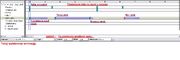
Jak widać nie jest tego sporo Mam nadzieje że się nie pogubiliście.
Teraz zajmijmy się mackami.
- W momencie gdy Geralt wykonuje atak niech macki padają. Czyli ustawcie im animacje Deadbck.
- I w ten sposób Geralt zabił Macki Teraz czas na zeugula.
Wracamy do Geralta i dodajemy mu kolejną animację zaraz po ataku niech to będzie _SvG_ready:

Po ready ma nastąpić obrót i kroczenie w tył. Zróbmy to:
- w grupie position i orientation dodajemy klucze niech to będzie 12 sekunda. Ale nie zmieniamy wartości tych kluczy.
- W grupie Animation dodajmy klucz i przypiszmy do niego animację o nazwie _SvG_CwalkB Co będzie oznaczać że się będzie cofać.

- następnie dodamy klucz w grupie position na około 15 sekundzie.
- Przesuńcie ten klucz trochę do tyłu, od miejsca w którym jest teraz. W końcu Geralt ma się obrócić i odejść od Zeugla.
- Natomiast w 13 sekundzie ustawcie klucz w grupie orientation, i ustawcie Geralta w stronę Zeugla.
- Ścieżka wygląda tak:

Następnie dodajemy Geraltowi animację _SvG_ready i zostawiamy go tak, on teraz będzie czekał aż podejdzie do niego Zeugl.

Więc zajmijmy się teraz zeuglem bo ma on zniknąć i pojawić się obok Geralta. Można to zrobić na dwa sposoby.
1) Po prostu wsadzić drugiego zeugla do cutsceny
2) Lub przesunięcia istniejącego zeugla.
Pierwszy sposób łatwy i wygodny. A drugi no cóż sporo roboty, szczególnie że będzie trzeba umiejętnie manewrować kamera żeby nie było widać tego że ten Zeugl się przenosi. Ale za pewne w jak już zaczniecie robić filmy na poważnie odnajdziecie jeszcze sporo innych trików. My zajmiemy się tym miłym i mało wymagającym, którego osobiście często używam czyli. Dawać mi tu klona.
- Czyli robimy tak, wiemy ze Geralt czeka od 15 sekundy. A zeugl chowie się kilka milisekund po tym, więc musimy dokładnie wyczaić o której się zanurza i tam wstawić klucz w grupie position. Lecz nic w nim nie zmieniamy.
- Teraz możemy dać następny klucz w grupie position niech to będzie szesnasta sekunda. Za pomocą tego klucza wsadźcie Zeugla pod tekstury.
- Jako animację dajmy M_ready.
- Wszystko wygląda tak:

Tym samym sprawiliśmy że Zeugl schowie nam się pod tekstury. I to na stałe.
Teraz musimy stworzyć drugiego zeugla. Ale sprawimy tak żeby on na początku był pod teksturami. Dopiero pojawi się w siedemnastej sekundzie.
- Więc tak. Dodajemy Zeugla. I wsadzamy go pod tekstury. Pamiętajcie ze pracujemy w 0 sekundzie filmu.
- Teraz przechodzimy, tak na szesnastą sekundę i osiem setnychsekundy. I tam tez dajemy klucze w position i orientation ale nie zmieniamy ich wartości.
- W tym samym czasie dodamy mu animacje M_att_Spc1.

- Teraz przechodzimy na osiemnastą sekundę i dwa setnychsekundy. I tam też ustawiamy klucze w grupach position i orientation. I ustawiamy ten klucz tak by Zeugl pojawił się przed Geraltem. Czyli żeby było mniej więcej tak.

- Teraz na 21 sekundzie i 4 setnychsekundy dodajemy animację M_att_S2.
- Więc cała, jak do tej pora ścieżka drugiego zeugla powinna być taka:

No to Zeugl nas atakuje. Więc Geralt musi się bronić, no to zróbmy szybki unik i atak.
- W tym momencie kiedy zeugl atakuje. Geralt ma robić unik więc:
- Tworzymy w tym czasie Geraltowi klucze w grupach position i orientation lecz nic nie zmieniamy.
- Dodajemy animację 1hF_CjumpfB.
- Dodajemy następny klucz w dwudziestej czwartej sekundzie. I ten klucz przesuwamy w tył. Tym samym Geralt odskoczy i uniknie ataku.
- Całość wygląda tak:

Teraz Geralt ma walnąć z igni:
- W dwudziestej czwartej sekundzie dodajcie klucz w grupie animation i przypiszcie mu następującą animację: castpowerup_igni.
- Teraz pomiędzy zeuglem a wiedźminem ustawcie efekt specjalny efx_ignifire_05000 pamiętajcie żeby ustawiać go w 0 sekundzie.
- Gdy mamy go ustawiony przechodzimy na dwudziestą piątą sekundę i dodajemy klucz w grupie Tigger Phase jego wartość ustawcie na Cast.
- Teraz zostało wam już tylko skierować płomień w stronę Zeugula. Ale ustawiajcie go w 0 sekundzie.
- Jak wszystko będzie dobrze zobaczycie taki efekt:

- Teraz przechodzimy na zeugla i w momencie gdy Geralt wali mu z igni on powinien mieć taką animację która będzie mówiła że Zeugl oberwał. W moim przypadku to jest: M_damage
- Ale żeby on cały czas nie obrywał zróbmy mu stuna, niech jest ogłuszony do momentu aż Geralt go nie dobije. Więc dajemy mu animacje Stunned.
- Cała ścieżka wygląda tak:
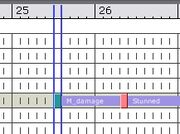
Po tym jak Geralt walną z igni powinien do Zeugla podejść i go dobić. Zróbmy to.
- Ustawiamy tak na około 26 sekundzie dwa klucze w grupie position i orientatation lecz nic w nich nie zmieniamy.
- W tej samej sekundzie, w grupie animation dajemy klucz i przypisujemy mu animację _1hF_run.

- Teraz jak już mamy przypisaną animację biegu, należałoby pokazać Geraltowi gdzie ma biec. Więc stawiamy klucz w 28 sekundzie w grupie position i tak jak ostatnio przesuwamy go w stronę zeugla który w tym momencie jest ogłuszony.
- A jako że Zeugl jest ogłuszony to po co Wiedźmin ma stać i czekać aż ten się zbudzi, niech go atakuję. Więc dajemy mu w tej samej sekundzie w grupie animation klucz i przypisujemy animację _SvF_lvl3_1_s. Tym samym Geralt zabija zeugla.

Teraz to już pozostało nam tylko położyć Zeugla na łopatki więc w momencie gdy Gdy geralt kończy atak Zeugl powinien mieć animacje M_deadbck.
No a Geralt po zabiciu Zeugla niech stanie i się raduje z tego że zwyciężył XD. Więc dajemy mu po ataku animację SvF_ready.
No i tym samym skończyliśmy przypisywać animację dla postaci. Teraz zajmijmy się kamerą.
Kamera[]
- Włączamy autododawanie kluczu.
- I w Cutscene Objects klikamy prawym na kamerę i wybieramy opcję Set active camera. - Jak zauwarzyliście teraz możemy kamerką sterować. A co za tym idzie. Ustawcie ją sobie. W moim przypadku wygląda to tak:

- Teraz jak już mamy ustawioną kamerę. Naciskamy na klawiaturze numerycznej [3]. I już jesteśmy w normalnym widoku. I nie musimy się martwić tym że poruszamy kamerką.
- Teraz klikamy na kamerkę i w 6 sekundzie w grupie position dajemy klucz.
- Tak jak ostatnio przepisujemy mu współrzędne [X] ale tylko ostatnią przed kropką liczbę.

- już pisałem ale napisze do pewności drugi raz. Jeśli współrzędne wynoszą 1444.72 to zmieniamy tylko ostatnią przed kropką cyfrę 1445.72 .
- Teraz klikamy na ten klucz i przesuwamy go w dowolne miejsce. Na obszarze.
- Teraz modyfikujemy oba klucze z 0 sekundy filmy i 6 sekundy tak by miały w opcji Interpolation wybrany smooth.
- Teraz między tymi dwoma kluczami wstawiamy jeszcze jeden i zmieniamy mu w opcji Interpolation na smooth.
- Teraz przesuwamy go tak by zrobiło się półkole.
By zobaczyć co udało nam się zrobić klikamy na cutscene.

A w ścieżce obiektów w grupie camera dajemy klucz a jako jego wartość przypisujemy naszą kamerę.

No i to wszystko jeśli chodzi o kamerki teraz możecie dodawać własne.
Mam nadzieje że pomogłem i będziecie potrafili robić własne duże filmy.